
メガシンセシス・ケンブンロク pt11・PCMトラック II[キット作成]
最近、メガシンセシスで耳コピしたメガドラソフトの曲をXのポスト以外にYoutubeとかにも上げてるんですが、外国の方からの反応が多いのでビックリしています。
やっぱメガドライブは日本よりも海外の方が売れていたのかなあ・・・って思う今日この頃。
と言うワケで今回はPCMトラックの続編としてサンプリングに関してを見て行こうかと思います。
メガシンセシスでは6バンクx16スロット、最大96個のサンプルファイルを本体に保存しておき、必要な時にPCMトラックで使用する事が出来ます。
バンク1~4は上書き保存可能なプリセット音色、5と6がブランクのエリアとなるのですが、本体のLINE IN端子を使用してサンプリングを行う事が出来ます。
サンプリングは8bit固定ですが、サンプリング品質を48KHz、24KHz、12KHzの3種類から選ぶ事ができ、それぞれで最大サンプリング時間が変わります。
最も高音質な48KHzは最大2秒、標準の24KHzは4秒、最もダートな12KHzは8秒間のサンプリングを行えます。
メガシンセシスでのサンプリングは少し独特で、音色毎にサンプルを用意するのではなくサンプリングされた音声ファイルを指定した間隔によってスライスし、それらを均等に鍵盤(ノート)に割り当てる方式。
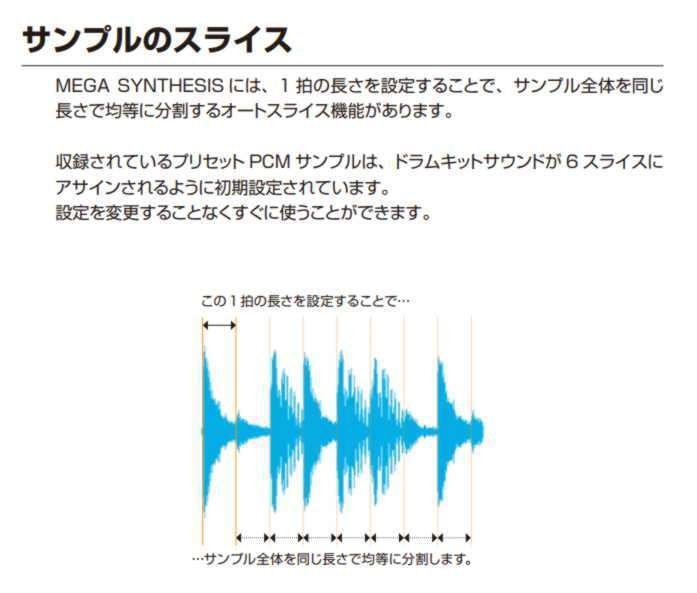
メガシンセシスでは標準でファイルが6分割、つまり6音色になる様に設定されていますが、4個、6個、8個がスライス基準となる大まかな設定の他、更に細かいスライス間隔を設定する事も可能です。
サンプリングの準備:
まずサンプリングを行う為の準備段階としてキットの基となるサンプルファイルを作ります。
これらはDAWや別ハードウェア等を利用して作ると非常に楽でしょう。
まず準備段階としては、どのクオリティでサンプリングするかを選びます。
これによって作成するサンプルファイルの長さが変わるので重要な選定となります。
値が低ければサウンドは粗くなりますが一つのスライスを長くとる事が出来ます。
逆に値が高ければサウンドは高品質になりますが一つのスライスが短くなります。
メガシンセシスでは固定値で96サンプル保存と言う領域を確保しています。
サンプリング・クオリティやのサンプリング時間の変化によって保存できるサンプル数が変化する事はありませんので、必要なサウンドに近い形のクオリティでサンプリングすると良いです。
サンプリング周波数による音質変化はこんな感じ。
— Sound Optimize♪作曲・効果音作成等お仕事承ります♪ (@MotavianMania) February 16, 2024
12KHz、24KHz、48KHzの順番。
金物系が顕著だけど良し悪しではなく好み、あと余韻で決める感じかと。#SONICWARE #MEGASYNTHESIS pic.twitter.com/Ts5A0rKRCC
サンプリングのクオリティによって音がどれくらい変わるかはこんな感じです。
冒頭は48KHz→24KHz→12KHzの順番となります。
これはTR-606を模したソフトシンセからのサンプリングですがバスドラムとかタム等のタイコ系はさほど変化は見られない(特徴的なノイズが増える)ですが、ハイハットやシンバルなどの金物系は顕著に音質が変わります。
クオリティが低ければ低いほど高音域が無くなる感じですが、これは良い悪いではなく好みになるので、必要なサウンドに沿ったクオリティを選ぶと良いでしょう。
今回は解りやすいように12KHz(8秒)のキット用ファイルの作成を行いました。
また、キット内のサンプル数は6個になる様に調整します。
メガシンセシスでのスライス間隔はパターンごとに記憶される形となっており、4個や8個、あるいはそれ以外の個数のスライスポイントを設定した場合、パターン変更ごとにスライス間隔の設定し直しが必要になります。
これは標準で6個のスライス間隔になる様に設定されているからです。
その為、メガシンセシスに含まれるキット・サンプルは全て6個のサウンドとなっています。

今回DAWで準備したシーケンスがコチラ。
左と中央、右がそれぞれ12KHz用、24KHz用、48KHz用となっています。
これを作成する為の設定としてまずBPMを120にします。
BPM120の時の8秒、4秒、2秒はそれぞれ4小節、2小節、1小節となる為です。
次に各ノートの入力時間ですが12KHzの場合は全音3連符、24KHzの場合は2分3連符、48KHzの場合は4分3連符で入力します。
ちなみにキットを4個にする場合は12KHz/全音符、24KHz/2分音符、48KHz/4分音符、8個にする場合は12KHz/2分音符、24KHz/4分音符、48KHz/8分音符で入力します。
注意点としては次のノートが鳴る時に前のノートの余韻が入っていると、それごとサンプリングされてしまうと言う部分です。
上図で3番目のノートが飛んでいるのは最後のノートがシンバルで余韻が長くなるためです。
例えば48KHz/8分音符とかだと1音の間隔が非常に短くなるので意図しないサウンドの重複などが発生する可能性もあります。
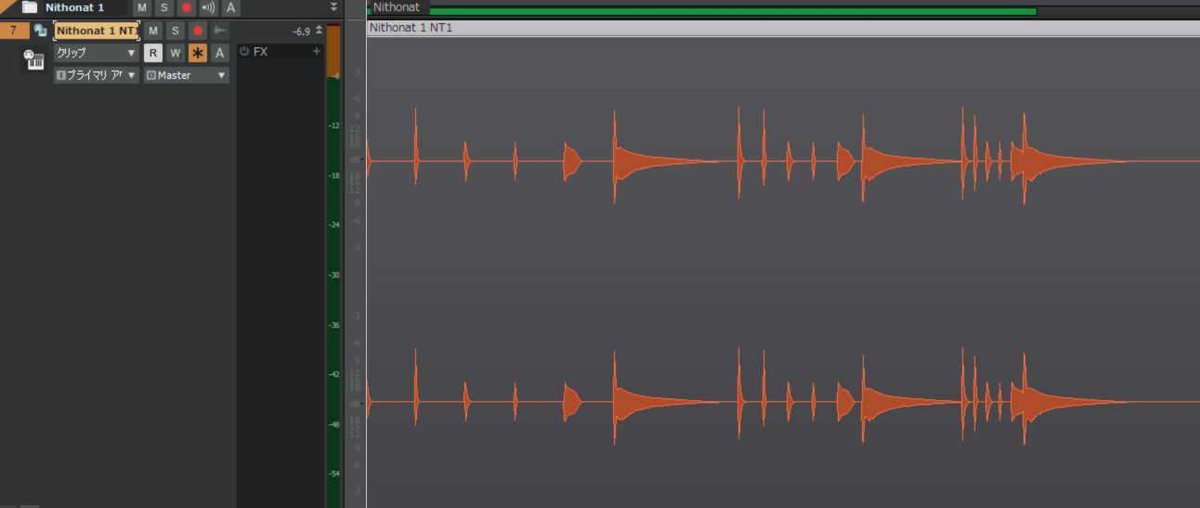
このノートをフリーズトラック等で波形化したのがこちら(クオリティ3種分波形化しています)。
波形化はしなくてもそのままサンプリングできますが、先の余韻の問題もあるので波形化して調整をかけました。
尚、メガシンセシスではサンプリング後にサウンドを最大音量化するノーマライズ処理が行われるので、音の大きさに関してはある程度でも大丈夫です。
また、サンプリング自体、と言うかPCMトラックはモノラルとなります。
DAW上でステレオファイルとして定位などを変更していてもモノラルとなってしまう点に注意してください。
定位を変更したい場合はステップ入力時やパラメータ・ロックなどでPANを変更します。
ここまでが準備段階です。
DAW上から直接でも良いですし、ファイルとして書き出してからメディアプレイヤー等で再生し、それをメガシンセシスのLINE INに雪像してサンプリングしても良いです。
ちなみにWavファイルをSysEx化してMIDI経由で転送する方法(サンプル・インポート)もあるみたいなんですが、このSysExファイルの作成方法がいまいちよくわからない為、割愛します。それまではアナログ方式に手行いましょう。
SONICWARE社のWebサイト上にLIVEN Texture Lab向けのサンプルコンバータがあったので「コレ使えるかな?」とか思ってSysExファイルを作ってみたのですが、そもそも秒数とかが違う(Tex Labはサンプリング時間が6秒らしいです)みたいなので転送はうまく行きませんでした・・・
メガシンセシス用のコンバータとかもいつかアップされるかもしれませんので、
まあ、このアナログ録音方式が超楽なんですけどね。
---追記---
上記の件に関してSONICWAREさんから「MEGA SYNTHESIS用のSysExコンバーターはありません」とのご回答をいただきました。
このインポート機能、恐らくはエクスポート(バックアップ)したファイル、もしくは公式サイトにあるプリセット用PCMファイルを持ってくる時のコマンドとして使うのだと思います。
これは分かりやすい!👏👏👏
— SONICWARE公式 (@SonicwareJP) February 16, 2024
素晴らしい解説を有難うございました!MEGA SYNTHESIS用のSysExコンバーターはありません🙇♂️ https://t.co/ffdmir31H2
サンプリング設定:
キット用のWavファイルが作成出来たらメガシンセシス本体でサンプリングの準備を行います。
まずサンプリングを行う前のREC設定をします。
この設定はグローバルに記憶されるので毎回設定する必要はありません。
funcボタンを押しながら左下のREC SETTINGボタンを押します。
するとディスプレイに[A.R.LV]の表示が出た後、数字が出ます。
これは入力されたサウンドの音量が一定を超えると自動的にサンプリングがスタートする[オートレック・レベル]の設定です。
値は-60~-20dB、そしてOFFとなります。
数字が小さければ小さいほど小さい入力音でのレコーディングがスタートします。
OFFにするとオートでサンプリングは開始されず、REC待機時に録音ボタン(●)を押したタイミングでサンプリングが開始されます。
更にfuncボタン+REC SETTINGを押すと[S.FRQ]の画面になります。
これがサンプリングのクオリティ選択になります。
12K・・・12KHz・最大8秒
24K・・・24KHz・最大4秒
48K・・・48KHz・最大2秒
となります。
状況に応じて設定しましょう。
サンプリング:
ここまで設定が出来たら実際のサンプリングを行います。
まずLINE INの入力レベルを調整します。
funcボタンを押しながら右下の方にあるLINE INボタンを押します。
ディスプレイにGAINと表示されるのでValueノブで入力音量を調整します。
値はMUTE(無音)、1~127となり値が大きければ入力音量は大きくなります。
尚、LINE INはサンプリングだけでは無く外部機器からのサウンドをメガシンセシスとミックスして出力する事もできる為、ステレオかモノラルかを設定することもできますが、PCMサンプリングを行う場合はいずれに設定でもモノラルで行われます。
入力設定が完了したら続いてサンプリングの準備に入ります。
funcボタンを押しながら録音(●)ボタンを押します。
するとディスプレイにSMPLの表示となり、録音ボタンが点滅し、サンプリング待機状態になります。
この状態でLINE INにサウンドを送ると本体スピーカー(ミュートしていない場合)からサウンドが聴こえると同時に入力レベルに合わせて16個のステップキーが点灯します。
右に行くほど入力音量が大きいので、もし振り切れ続ける(すべてのステップキーが点灯しっぱなしになる)場合はLINE INのGAINや出力機器側の音量を調節します。
※ステップ12のランプで-6dB、ステップ16のランプで0dBとなります。
入力音量が適切である事を確認したら録音(●)ボタンを押します。
オートレックが無効の場合はこの時点でサンプリングが開始されます。
オートレックが有効の場合は設定した音量に到達するサウンドがLINE INに入った瞬間からサンプリングが開始されます。
現在のサンプリング時間はステップキーの点灯状況(右に行くほど時間が経過)で解ります。
クオリティで設定した最大録音時間に到達するか、途中で録音ボタンを再度押すとサンプリングが終了します。
この時、鍵盤のC1を押すと今サンプリングしたサウンドそのままの音をチェックできます。
問題が無ければOKを、サンプリングをし直す場合はCLR(キャンセル)を押します。
OKを押すとディスプレイにSAVEと表示されるのでBANKノブとSOUNDノブを使ってサンプルの保存先スロットを選択します。
選択先を選んでいる時にC1を押すと、そのスロットに入っている(空以外)のサンプルを視聴する事が出来るので、間違って上書きしないように注意しましょう。
そのスロットで問題が無ければOKボタンを押すとサンプルを保存します。
Line inからのサンプリング手順。
— Sound Optimize♪作曲・効果音作成等お仕事承ります♪ (@MotavianMania) February 16, 2024
かなりお手軽。#SONICWARE #MEGASYNTHESIS pic.twitter.com/0SoGo8HyGV
設定から実際のサンプリング、保存までの手順はこんな感じ。
サンプルさえ準備できていればかなりお手軽にサンプリングしてキットを作れます。
もし6個のサンプルが鳴る様に調整していた場合はDRUMモードであれば左から6個の鍵盤に綺麗に各サウンドが入っているはずです。
ファイルを作成する時の調整が上手く行っていない場合は鍵盤ごとに綺麗にサンプルが鳴りません。
ただし状況によってはサンプルのスライス間隔の調整で何とかなる場合もあります。
サンプル(スロット)に名前を付ける・変更する場合はサンプルを選んだあと、func+PCM[DATA]を押し[S.N.ED]を選んでOKを押します。
Valueノブで現在のカーソル位置の文字変更、1/3、2/4キーで入力文字列変更(左右キー)が出来ます。
文字入力法則は[X.X.X.X]となります。
文字入力後にOKボタンを押すとその名前で保存されます。
スライスの調整:
キットを6個のサンプルで作成した場合は無設定でそのままキーアサインがされますが、これを4個や8個、あるいはそれ以外で作成した場合はパターンごとにサンプルのスライス間隔設定が必要になります。
ちなみに1つのキットでは最大で16個までアサインできる様です(DRUMモードではオクターブ切り替えが無い為、キーボードの白鍵部分であるキー16個のみでのアサインとなる為)。
毎回設定が面倒そうですが、複雑なキット攻勢を使いたい場合は一行の価値アリ?
さて話は戻り、スライスの設定に関しては次の手順でできます。
まずPCMトラックを選択し、スライスを行うサンプルをBANKとSOUNDノブで選びます。
続いてfuncボタンを押しながらVOICE ADJ(ステップ3キー)を押してスライスモードに入ります。
この時、VOICE MODEがSHOTの場合、ADJはプレイバック・スタート位置の設定(0~127)となる為、DRUMモードである事を確認してください。
func+ADJを押すとディスプレイに205と表示されます。
これは標準で6個のスライスを行う場合の値となります。
もう一度func+ADJを押すと255(4個)、再度押すと175(8個)の設定となります。
この範囲以外でのスライスを行う場合はValueノブで間隔を微調整します。
値は0~255となりますので、キーボードの1番目から3番目あたりを叩きながら値を調整し、綺麗に分割されるポイントを探っていきます。
※4個、6個、8個のキットを作成する場合、サンプリングは途中で停止せず、秒数一杯、つまり自動停止するまでサンプリングをします。
これを行わないと各サンプルが綺麗に分割されるポイントになりません。
ここまでの調整が完了したらキットとして利用開始が出来ますが、スライス設定はパターンに記憶される形なのでパターンのセーブ(func+PTNでパターン番号を選択してOK)を行いましょう。
同一のキットで複数のパターンにまたがる場合は、現在のパターンを別パターンに保存するか、PCMトラックのコピー&ペースト(PCMトラックを選択後にfunc+COPY、続いて別パターンに移行しfunc+PASTE)を行います。
と言った所がメガシンセシスPCMトラックのキット作成となります。
最初はとりあえず48KHzで作成してたのですが、これにするとシンバルとか余韻が長いものが1つのキーに入りきらないと言う事が発生し、二つのキーをステップで入れ替わりで鳴らしてたりしましたが、やはり楽なのは1キー内でフルで入る秒数でサンプリングする方法ですね。
まあ、これすると音質が変わってしまいますが・・・
アネット再び再び
— Sound Optimize♪作曲・効果音作成等お仕事承ります♪ (@MotavianMania) February 1, 2024
[EL.Viento / エル・ヴィエント]#SONICWARE #MEGASYNTHESIS #elviento pic.twitter.com/8CrBy66spV
名作エル・ヴィエントのオープニングテーマ。
リズムとオケヒパートはサンプリングなのですがPCMトラックでは音程の調整が出来ないのでオケヒの音程はそれぞれの物を作ってキーに並べています。
その為、このキットでは8個のサンプルが必要になった為、スライス間隔175で調整する様に設定しています。
メガシンセシスには現在、第二次生産分(3月以降に出荷予定)の予約が始まっていますので超気になるって人はMEGA SYNTHESIS製品ページ(こちらのページから予約ページへとジャンプできます)にとりあえずレッツゴーです。
またページ上部の[オンラインマニュアル]からMEGA SYNTHES日本語マニュアルやPCMリスト等、各種マニュアルをダウンロードする事が出来ますので併せてチェックしてみてください。
この記事が気に入ったらサポートをしてみませんか?
